 搜索关键词…
搜索关键词…
 搜索关键词…
搜索关键词…

NokoPrint支持打印图片、PDF、文档、网页等,可直接从本地文件、邮件附件或云存储选择文件,支持通过WiFi、蓝牙、USB-OTG 连接打印机,兼容主流品牌及老旧型号,调整参数包括纸张尺寸、类型、打印质量、双面打印、份数、页面范围等,支持无边框照片打印,支持多文件队列,可暂停、取消或重新打印。
1、打开NokoPrint并选择想要打印的文件类型。
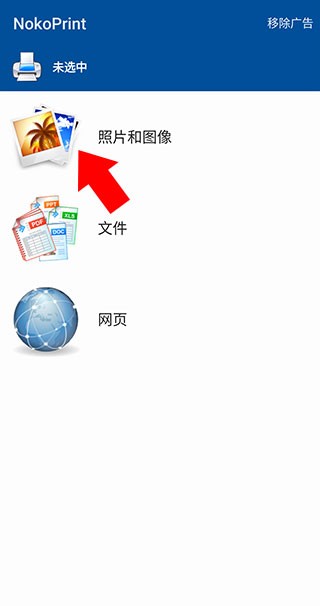
2、选择文件之后来到下方界面,点击左上角的加号按钮可继续添加文件。
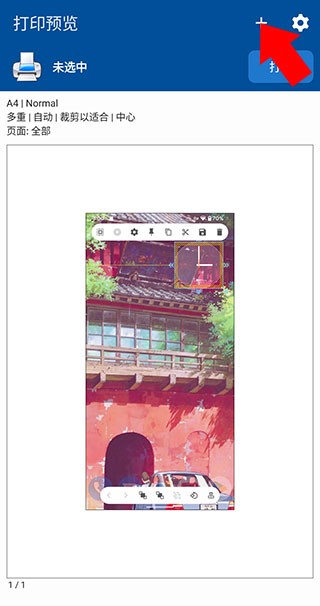
3、点击右上角的齿轮按钮可对打印文件进行设置。

4、设置完成之后点击打印并选择相应的打印设备即可。
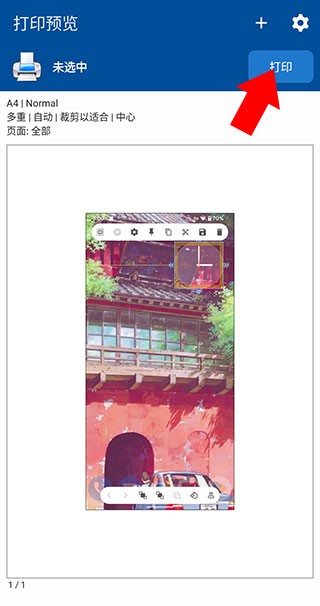
5、如果想要另存为PDF文件,那么先点击打印按钮,之后在选择打印机界面点击另存为PDF按钮,待提示打印机安装完成之后,可以看到预览界面左上角的未选中变成另存为PDF,之后再点击打印按钮即可。
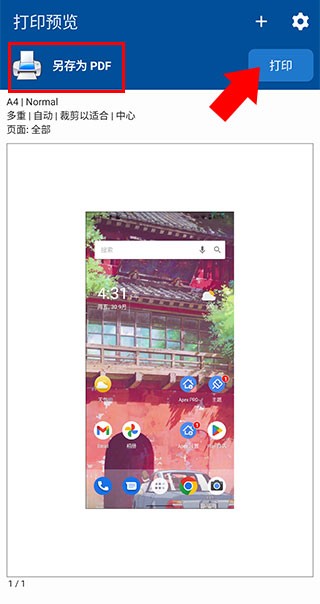
惠普: Officejet、LaserJet、Photosmart、Deskjet、Envy、Ink Tank 和其他型号
佳能: PIXMA、LBP、MF、MP、MX、MG、SELPHY 等
爱普生:Artisan、WorkForce、Stylus 和其他型号
兄弟:MFC、DCP、HL、MW、PJ等型号
三星:ML、SCX、CLP 等型号
施乐:Phaser、WorkCentre、DocuPrint 和其他模型
戴尔、柯尼卡美能达、京瓷、利盟、理光、夏普、东芝、OKI等
1.NokoPrint无法连接打印机?
检查网络/蓝牙是否开启,确保打印机与设备在同一网络;重启App或重新配对。
2.NokoPrint打印质量差?
调整打印设置中的分辨率和纸张类型,清洁打印机喷头。
3.NokoPrint文件格式不支持?
确认文件未损坏,或通过App内置浏览器打开网页/PDF再打印。
4.NokoPrint如何取消打印任务?
在打印队列页面长按任务,选择“取消”。
1.支持JPG、PNG、GIF、WEBP格式的图片,以及PDF、Word、Excel、PowerPoint文档等多种文件格式的打印。
2.提供份数、页面范围、纸张尺寸、纸张类型、输出质量、双面打印等丰富的打印设置选项。
3.可打印存储在设备中的文件、电子邮件附件、云服务中的文件。
4.可与其他应用集成,通过打印和共享菜单方便地进行打印操作。
v5.20.24版本
错误修复和改进